Codul de câmp Ask determină Word să vă solicite să introduceți informații pe care apoi le atribuie unei variabile denumite, numită marcaj în document.
Un cod de câmpspune programului Word ce să insereze sau să furnizeze documentului după determinarea valorii codului de câmp, cum ar fi data curentă sau numărul de pagini. De obicei, valoarea rezultată se afișează pur și simplu ca parte a documentului. Puteți comuta între vizualizarea rezultatului sau vizualizarea codului de câmp apăsând Alt+F9 pe Windows sau fn+Option+ F9 pe Mac.
Puteți utiliza câmpul Ask într-un document sau ca parte a unei îmbinări de corespondență. Word vă solicită un răspuns de fiecare dată când actualizați câmpul Ask sau când parcurgeți înregistrările dintr-o îmbinare de corespondență. Pentru a afișa răspunsul în conținutul documentului, trebuie să inserați un câmp Ref după câmpul Ask .
Sfat:
O modalitate de a actualiza un câmp este să-l selectați, apoi, în Windows, să apăsați pe F9 sau, pe un Mac, să apăsați Shift+Option+
În acest articol:
Sintaxă
Atunci când vizualizați codul de câmp Ask în document, sintaxa arată astfel:
{ ASK Bookmark"Prompt" [Argumente opționale ] }
Instrucțiuni
Marcaj în document
Numele marcajului în document atribuit răspunsului la solicitare, de exemplu, ClientName.
"Solicitare"
Textul de solicitare, care se afișează într-o casetă de dialog, de exemplu, "Introduceți numele clientului".
Argumente opționale
\d "Implicit"
Specifică un răspuns implicit dacă nu tastați un răspuns în caseta de dialog de solicitare. De exemplu, câmpul
{ ASK Typist "Enter typist's initials:" \d "tds" } assigns "tds" to the bookmark Typist if you don't enter a response.
Dacă nu specificați un răspuns implicit, Word utilizează ultimul răspuns care a fost introdus. Pentru a specifica o intrare necompletată ca implicită, tastați ghilimele goale după argument. De exemplu, tastați \d "" .
\o
Când este utilizată într-un document principal pentru îmbinare corespondență, se afișează solicitarea o dată, nu de fiecare dată când îmbinați o înregistrare de date nouă. Același răspuns este inserat în fiecare document îmbinat rezultat.
Exemplu
Următorul exemplu descrie un formular de raport care solicită luna raportului și apoi afișează automat răspunsul în diverse locuri din raport.
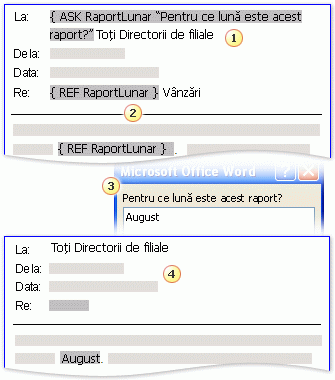
-
Un câmp Ask cu un marcaj în document MonthReport și solicitarea Pentru ce lună este acest raport? a fost inserat lângă începutul documentului.
-
Numele lunii apare în mai multe locuri din document. Un câmp Ref care specifică marcajul în document MonthReport a fost inserat în fiecare dintre aceste locuri.
-
Dacă efectuați o îmbinare de corespondență sau actualizați câmpul, Word afișează solicitarea specificată în codul de câmp și acceptă introducerea textului. În acest exemplu, utilizatorul a tastat august ca răspuns la solicitare.
-
Fiecare dintre câmpurile Ref este actualizat cu conținutul marcajului în document MonthReport : în acest exemplu, august.
Utilizarea câmpului Ask într-un document
Pentru a utiliza câmpul Ask într-un document, procedați astfel:
-
Pe fila Inserare , în grupul Text , faceți clic pe Părți rapide, apoi faceți clic pe Câmp.
-
În lista Nume câmpuri , selectați Întrebați.
-
În caseta Solicitare , tastați întrebarea la care doriți să se răspundă.
-
În caseta Nume marcaj în document , tastați un nume pentru marcajul în document care va stoca răspunsul la solicitare.
-
Dacă doriți un răspuns predefinit, bifați caseta de selectare Răspuns implicit la solicitare și tastați textul.
-
Dacă doriți ca același răspuns să se aplice la toate înregistrările dintr-o îmbinare de corespondență, bifați caseta de selectare Se solicită înainte de îmbinarea textului marcajului în document . În caz contrar, Word vă va solicita un răspuns cu fiecare înregistrare.
-
Faceți clic pe OK.
Utilizarea câmpului Ask în îmbinarea corespondenței
Pentru a utiliza câmpul Ask ca parte a unei îmbinări de corespondență, procedați astfel în timp ce configurați îmbinarea corespondenței:
-
Pe fila Corespondență , în grupul Scriere & Inserare câmpuri , faceți clic pe Reguli, apoi pe Se întreabă.
-
În caseta Marcaj în document , tastați un nume pentru marcajul în document care va stoca răspunsul la solicitare.
-
În caseta Solicitare , tastați întrebarea la care doriți răspuns.
-
Dacă doriți un răspuns predefinit, tastați răspunsul în caseta text Marcaj în document implicit .
-
Dacă doriți ca același răspuns să se aplice la toate înregistrările din îmbinare, bifați caseta de selectare Se întreabă o dată . În caz contrar, Word vă va solicita un răspuns cu fiecare înregistrare.
Inserarea unui câmp Ref pentru a afișa valoarea salvată de câmpul Ask
Pentru a insera un câmp Ref pentru afișarea conținutului unui marcaj în document, procedați astfel:
-
Plasați punctul de inserare în document după câmpul ASK.
-
Pe fila Inserare , în grupul Text , faceți clic pe Părți rapide, apoi faceți clic pe Câmp.
-
În lista Nume câmpuri , selectați Ref.
-
În lista Nume marcaj în document , selectați numele marcajului în document definit în câmpul ASK.
-
Faceți clic pe OK.










